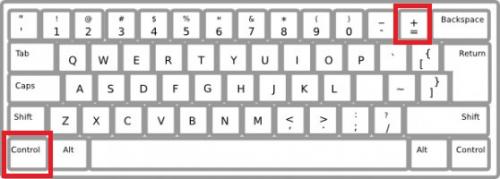Comment puis-je changer la taille de la police dans Eclipse pour les éditeurs de texte Java?
Je viens d'essayer de changer ma taille de police dans Eclipse 3.6.0 de la manière suivante:
Général → Apparence → Couleurs et polices → Java Editor police de texte
Cependant, la taille de la police n'a changé que dans le fichier que j'avais ouvert. Comment puis-je modifier la taille de la police pour tous les fichiers et projets Java que j'ouvre dans Eclipse?
16 answers
Si vous modifiez la taille de la police, mais qu'elle ne fonctionne que pour le fichier actuellement ouvert, je soupçonne que vous modifiez les mauvaises préférences.
- Sur l'Éclipse de la barre d'outils, sélectionnez Fenêtre → Préférences
- Définir la taille de la police, Générale → Apparence → les Couleurs et les Polices → Java → Éditeur Java Police du Texte).
- Enregistrez les préférences.
Vérifiez que vous n'avez pas de préférences par projet. Ceux-ci remplaceront les préférences de niveau supérieur.
Eclipse v4.2 (Juno) note
Par commentaire ci-dessous, cela a déménagé à l'Éclipse Préférences menu (qui n'est plus nommé le Fenêtre menu).
Eclipse v4.3 (Kepler) note
Le Fenêtre menu est vivre à nouveau, qui est, menu Fenêtre → Préférences.
Note Assurez-vous de vérifier la Réponse de ChandraBhan Singh , il montre les liaisons de touches pour changer le taille de la police.
Sur Mac:
Eclipse de la barre d'outils Eclipse → Préférences OU Commande + , (par des virgules)
Général → Apparence → les Couleurs et les Polices → de Base → Police du Texte
Appliquer
Cela a fonctionné pour moi:
Sur l'Éclipse de la barre d'outils, sélectionnez Fenêtre → Préférences.
-
Définir la taille de la police (Générale → Apparence → les Couleurs et les Polices → de Base → Police du Texte):
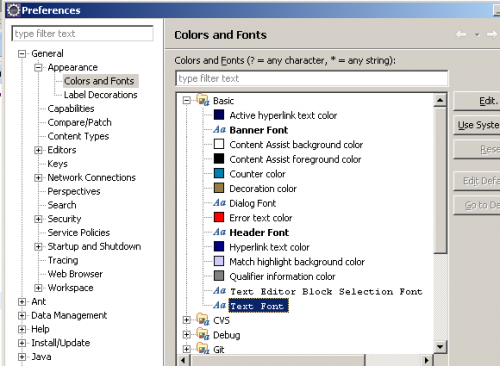
Enregistrez les préférences.
General → Appearance → Colors and Fonts → Java Editor text font
Voir l'image:
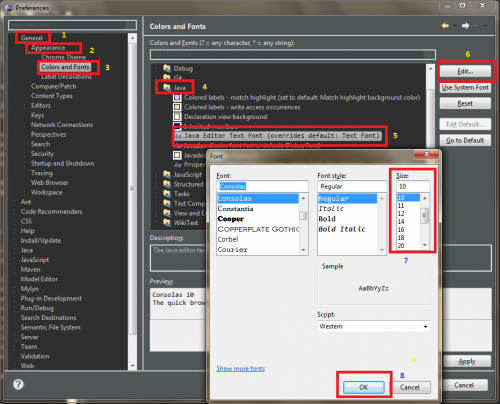
L'extension Eclipse-Fonts ajoutera des boutons de barre d'outils et des raccourcis clavier pour changer la taille de la police. Vous pouvez ensuite utiliser AutoHotkey pour Ctrl + molette de la souris zoom.
Sous le menu Aide → Installez Un Nouveau Logiciel... dans le menu, collez l'URL de mise à jour (http://eclipse-fonts.googlecode.com/svn/trunk/FontsUpdate / ) dans le Fonctionne avec: zone de texte et appuyez sur Enter . Développez l'arborescence et sélectionnez FontsFeature, comme dans l'image suivante:
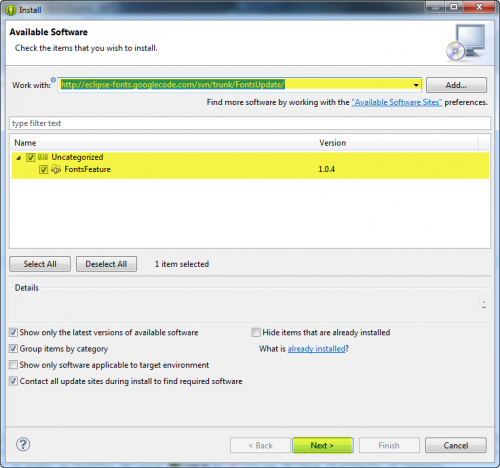
Terminez l'installation et redémarrez Eclipse. Ensuite, vous devriez voir les boutons de la barre d'outils A (encerclés en rouge dans l'image suivante) et pouvoir utiliser les raccourcis clavier Ctrl + - et Ctrl + = pour zoomer (bien que vous deviez peut-être d'abord dissocier ces touches d'Eclipse).
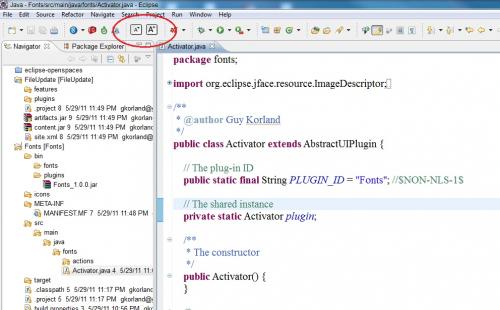
Pour obtenir Ctrl + molette de la souris zoom, vous pouvez utiliser AutoHotkey avec le script suivant:
; Ctrl + mouse wheel zooming in Eclipse.
; Requires Eclipse-Fonts (https://code.google.com/p/eclipse-fonts/).
; Thank you for the unique window class, SWT/Eclipse.
;
#IfWinActive ahk_class SWT_Window0
^WheelUp:: Send ^{=}
^WheelDown:: Send ^-
#IfWinActive
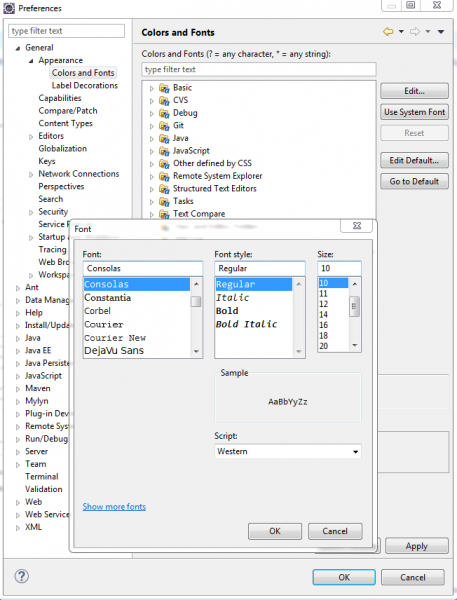
Menu Fenêtre → Préférences. Générale → Apparence → les Couleurs et les Polices → de Base → Police du Texte
Vous pouvez jeter un oeil à Eclipse color theme, qui a également beaucoup d'options pour personnaliser la police, la couleur d'arrière-plan, etc.
- Sur la barre de menu, sélectionnez Fenêtre → Préférences
- Définir la taille de la police (Général → Apparence → Couleurs et Polices → Éditeurs de Texte Structuré → Éditeur de texte structuré Police de texte (définie par défaut: Police de texte) → Modifier...).
- Enregistrez les préférences.
Si vous utilisez Windows, essayez avec CTRL, MAJ,+ et pour diminuer la taille de la police, vous pouvez utiliser CTRL, MAJ, -
Sur l'Éclipse de la barre d'outils, sélectionnez Fenêtre → Préférences, définissez la taille de la police (Générale → Apparence → les Couleurs et les Polices → de Base → Police Du Texte).
Enregistrez les préférences.
En exécutant Eclipse v4.3 (Kepler), les étapes décrites par AlvaroCachoperro font l'affaire pour l'éditeur de texte Java et le texte de la fenêtre de la console.
De nombreuses options de police de texte, y compris la note de police de texte de l'éditeur Java, sont "définies par défaut: Police de texte". Le "défaut" peut être trouvé et configuré comme suit:
Sur l'Éclipse de la barre d'outils, sélectionnez Fenêtre → Préférences. Descendre à: (Générale → Apparence → les Couleurs et les Polices → Base → Police de texte) (en bas)
- Sur Modifier, puis sélectionnez la police, le style et la taille
- Sur OK dans la boîte de dialogue Police
- Sur Appliquer dans la boîte de dialogue Préférences pour le vérifier
- Cliquez sur OK dans la boîte de dialogue Préférences pour l'enregistrer
Eclipse se souviendra de vos paramètres pour votre espace de travail actuel.
J'enseigne la programmation et j'utilise la police plus grande pour les étudiants à l'arrière.
J'ai tendance à utiliser le menu Windows → Préférences → Général → les Apparences → les Couleurs et les Polices → Java les Éditeurs de Texte → Changement → Appliquer.
Essayez le plugin tarlog. Vous pouvez changer la police via les commandes Ctrl++ et Ctrl-- avec elle. Une chose bien pratique.
Vous pouvez utiliser
Ctrl et + ou-touche
Si vous utilisez STS, allez dans le répertoire STS/Contents/Eclipse et ouvrez le STS.fichier ini.
De la STS.fichier ini, retirez la ligne de revêtement de sol:
-Dorg.eclipse.swt.internal.carbon.smallFonts
Et redémarrez le STS.